Как использовать внешнюю веб-камеру USB на iPad
Если вы установили общедоступную бета-версию iPadOS 17 на свой iPad, теперь вы можете использовать внешнюю USB-камеру со своим планшетом. Это удобно, если вы не хотите использовать фронтальную камеру iPad и вместо этого предпочитаете одну из лучших веб-камер. Пока у вас есть один из лучших iPad с портом USB-C, вы можете опробовать эту новую функцию. Apple подтвердила, что любая USB-камера будет работать по принципу plug-in-and-play. Как только вы подключите камеру, она будет доступна для использования без каких-либо дополнительных настроек или настроек. Если ваша камера использует соединение USB-A, вам понадобится адаптер. Кроме того, это простой процесс. Вот как использовать внешнюю USB-камеру с iPad.
Как использовать внешнюю веб-камеру USB на iPad
Прежде чем полностью погрузиться в эту статью, нам нужно рассмотреть несколько вещей. Во-первых, вам понадобится iPad с портом USB-C, который я перечислил ниже:
- iPad Pro 12,9 дюйма (2-го поколения и новее)
- iPad Pro 10,5 дюйма
- iPad Pro 11 дюймов (1-го поколения и новее)
- iPad Air (3-го поколения и новее)
- iPad (6-го поколения и новее)
- iPad mini (5-го поколения и новее)
Во-вторых, вам необходимо установить общедоступную бета-версию iPadOS 17 (или iPadOS 17, когда она выйдет). Наше руководство по загрузке общедоступной бета-версии iPadOS 17 покажет вам необходимые шаги. Если ваша веб-камера использует соединение USB-A, вам понадобится адаптер для установления соединения между iPad и веб-камерой. Для этого руководства я использовал Концентратор UGreen Revodok 7-в-1 USB-Cно подойдет любой адаптер USB-C хотя бы с одним портом USB-A. Установив его, давайте подключим внешнюю веб-камеру к вашему iPad.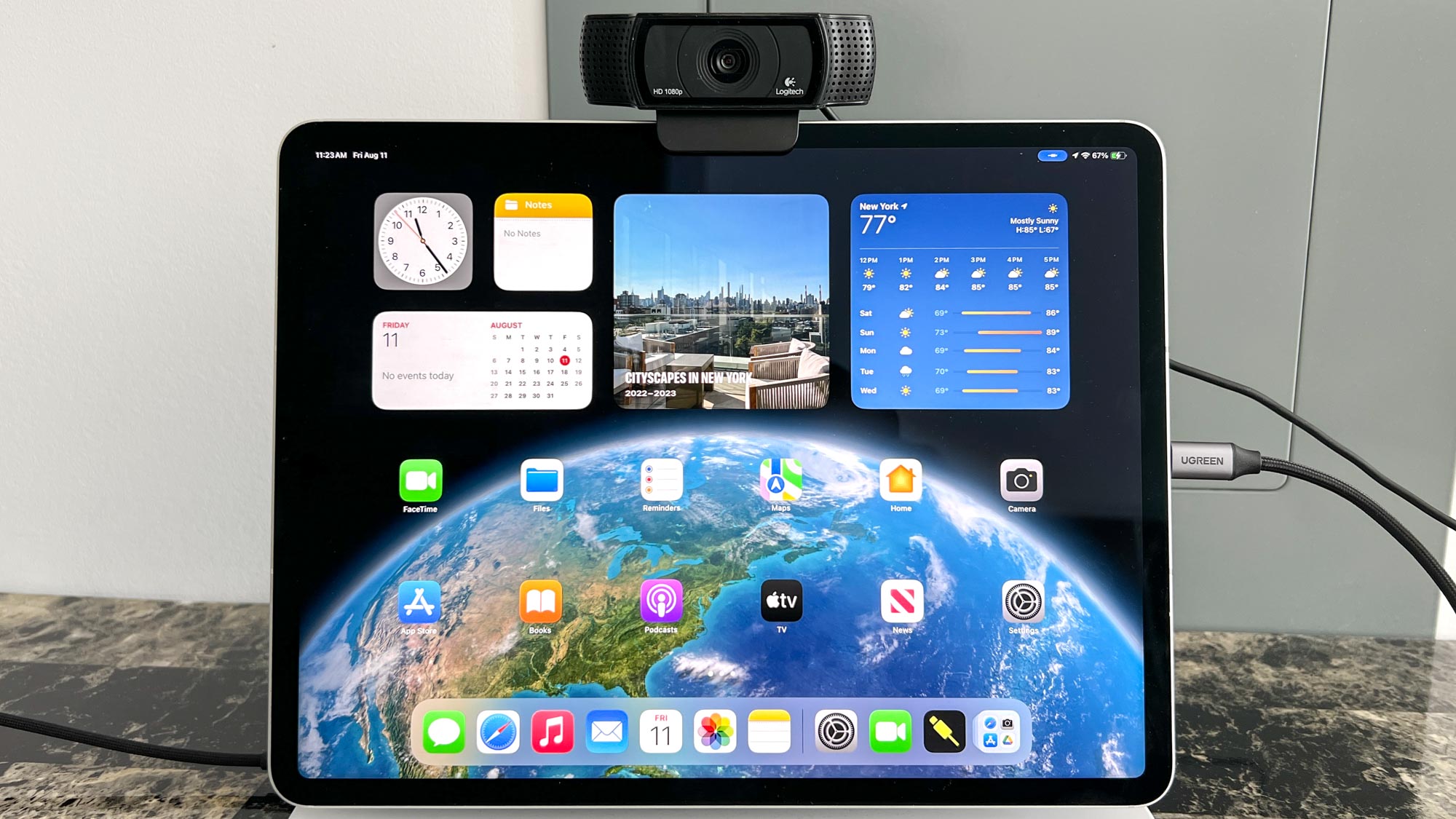
1. Проверьте наличие последнего бета-обновления iPadOS 17.
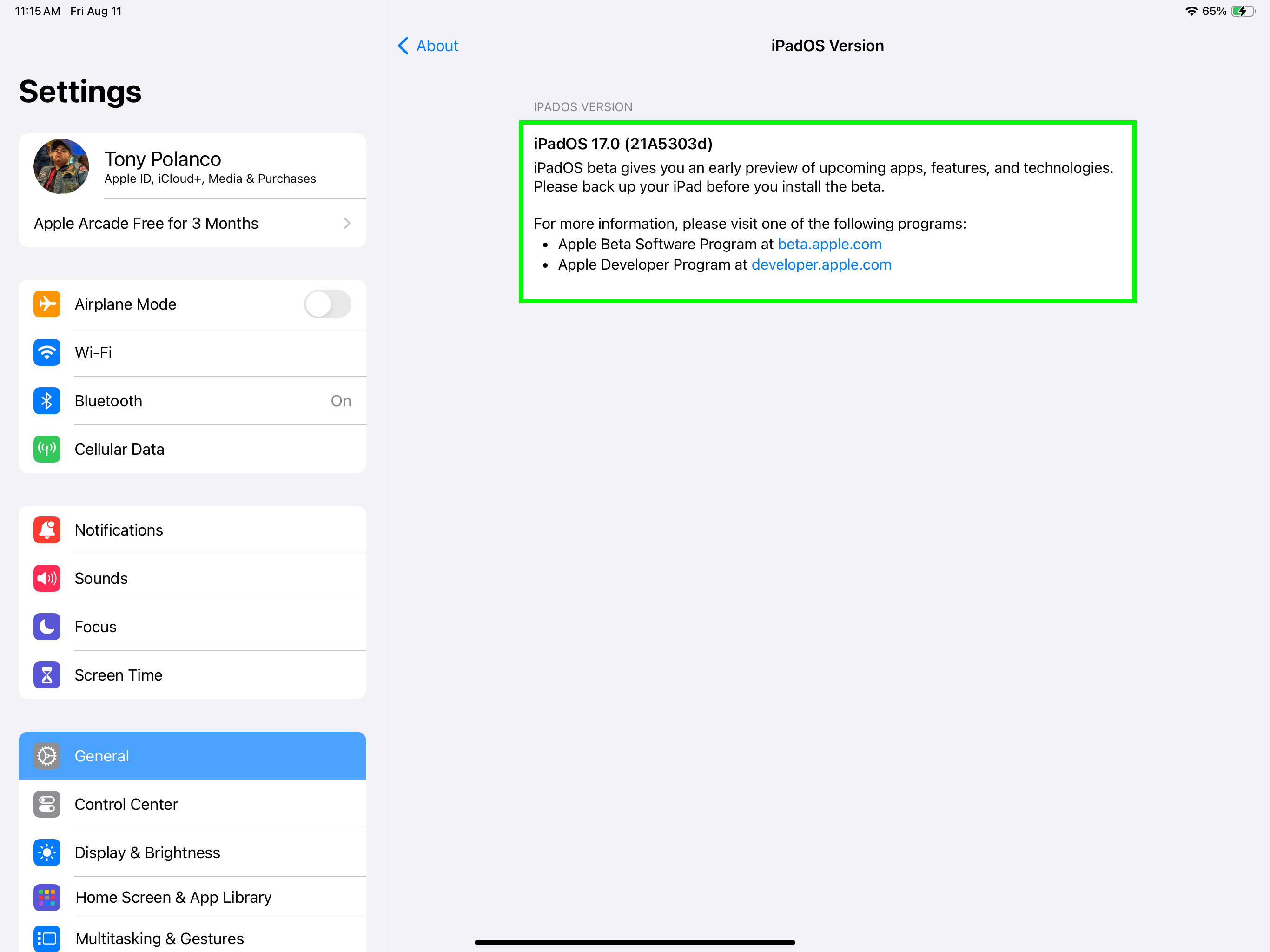
(Изображение: © Apple) Даже если вы только что загрузили iPadOS 17 на свой iPad, все равно полезно убедиться, что у вас установлена последняя версия — на момент написания статьи это была версия 3. Перейдите в «Настройки» > «Основные» > «О программе», чтобы узнать, какая версия iPadOS 17 у вас установлена.
2. Откройте FaceTime
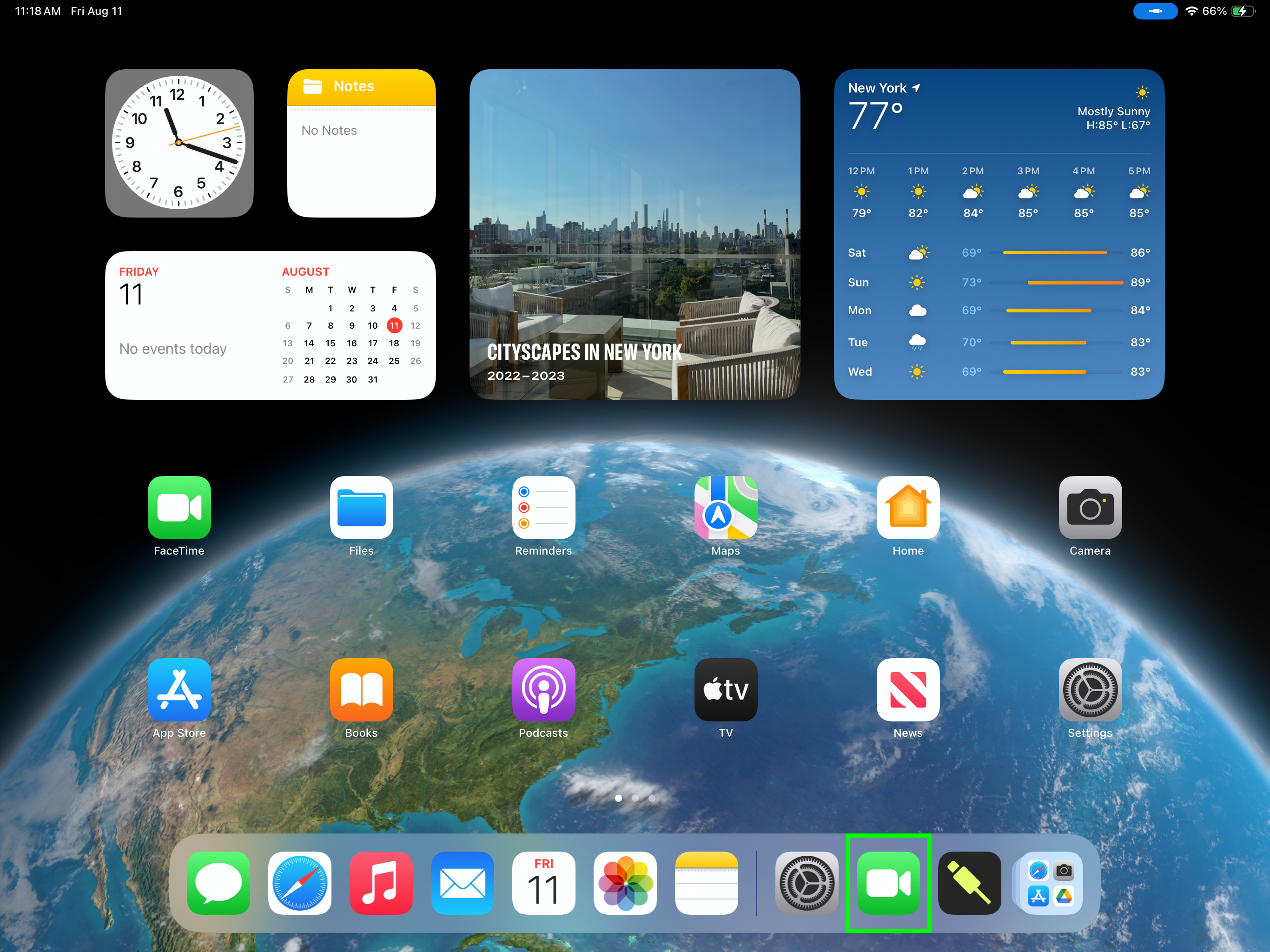
(Изображение: © Apple) Убедившись, что у вас установлено последнее бета-обновление iPadOS 17, откройте FaceTime на своем iPad. Вы можете использовать другие приложения для видеоконференций, такие как Skype или Zoom, если хотите.

3. Подключите внешнюю веб-камеру
Подключите внешнюю веб-камеру к порту USB-C iPad. Если у вас есть веб-камера, использующая соединение USB-A, вам понадобится адаптер USB-C. Подключите адаптер USB-C к iPad. После этого подключите разъем USB-A вашей камеры к адаптеру. Как только вы подключите веб-камеру к iPad, видео, которое вы видите на дисплее, переключится со встроенной камеры iPad на канал веб-камеры.
 Вот и все! Поддержка внешней веб-камеры — это функция, которую люди просили в течение длительного времени, поэтому приятно видеть, что она доступна в iPadOS 17. Чтобы узнать больше руководств по iPad, узнайте, как проверить модель и поколение вашего iPad, если вы хотите узнать, сколько лет вашему iPad. , или как превратить Live Photo в видео на iPhone и iPad, чтобы упростить обмен клипами с другими. Точно так же вам нужно убедиться, что вы знаете, как использовать AirDrop на iPhone и iPad.
Вот и все! Поддержка внешней веб-камеры — это функция, которую люди просили в течение длительного времени, поэтому приятно видеть, что она доступна в iPadOS 17. Чтобы узнать больше руководств по iPad, узнайте, как проверить модель и поколение вашего iPad, если вы хотите узнать, сколько лет вашему iPad. , или как превратить Live Photo в видео на iPhone и iPad, чтобы упростить обмен клипами с другими. Точно так же вам нужно убедиться, что вы знаете, как использовать AirDrop на iPhone и iPad.
Еще из Путеводителя Тома
Лучшие на сегодня предложения Apple iPad Pro 12,9 дюйма (2022 г.)
![]()